AutoCAD三维实例教程:面盆与板的建模与渲染(13)
来源:互联网 作者:未知 发布时间:2010-05-13 18:29:03 网友评论 0 条
7、然后点击工具条上的“材质”。

8、弹出的材质对话框中,左边的框中已经有了COPPER这个材质。附:前面的过程可以调换下顺序也是一样的,如点这里“材质库”就得前面的对话框。
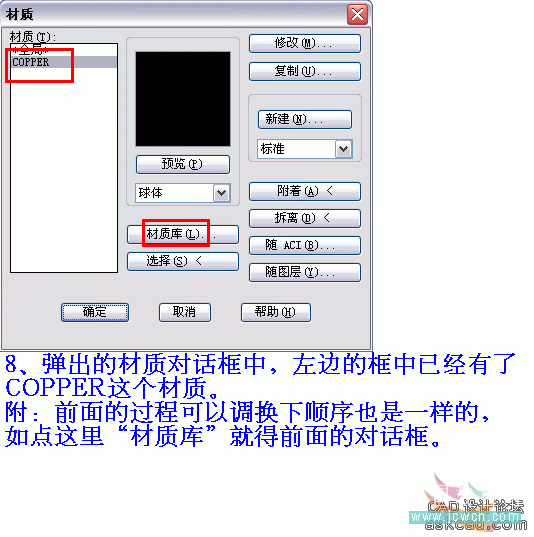
9、怎样让物体具用材质呢?请点这里的“附着”,这一步很关键,此时材质对话框暂时隐藏,让操作者在屏幕上选取要附着材质的对象。

10、点选这个盆,此时的盆呈虚线显示,表示盆具有了自己指定的材质。
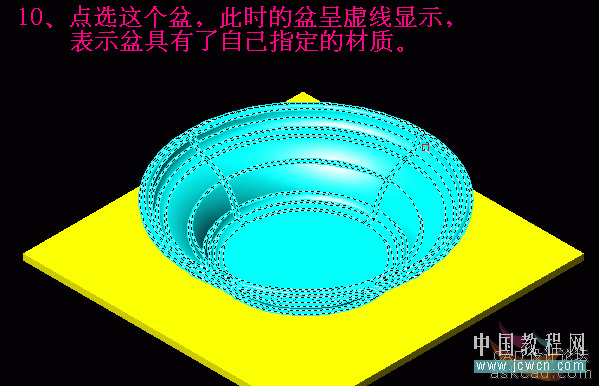
11、接下来,同前面的操作,对垫板附着另一种材质。
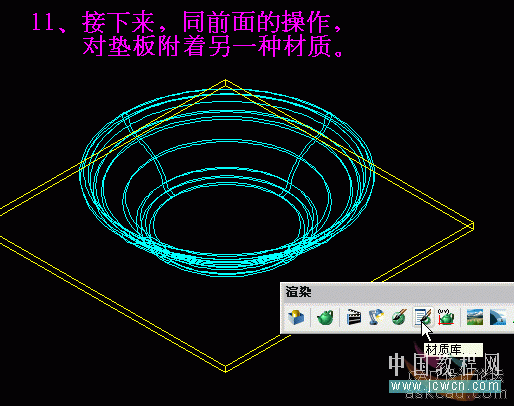
- 2010-08-24
- 2010-08-24
- 2010-05-13
- 2009-10-16
- 2010-08-24
- 2010-05-13
- 2010-08-24
- 2010-05-13
- 2010-05-13
- 2010-05-13
- 2010-08-24
- 2010-05-13
- 2010-05-15
- 2010-08-24
- 2010-05-15
关于我们 | 联系方式 | 广告服务 | 免责条款 | 内容合作 | 图书投稿 | 招聘职位 | About CG Time
Copyright © 2008 CGTime.org Inc. All Rights Reserved. CG时代 版权所有